Caracteristica Windows 10 Spotlight este o caracteristică pe care toți utilizatorii de Windows o iubesc.
Funcția Windows Spotlight descarcă practic imagini și reclame din Bing și le afișeazăecran de blocarepe.Este o caracteristică grozavă fără îndoială, dar unii utilizatori de Windows se confruntă cu probleme care îi afectează.該Windows Spotlight nu funcționeazăgreșelile au devenit obișnuite.
Eroarea apare și caWindows Spotlight este lipit pe aceeași imagine.
Chiar și după activarea funcției Windows Spotlight, uneori se observă erori Windows Spotlight care nu funcționează sau, uneori, Windows Spotlight rămâne blocat pe aceeași imagine.Dacă întâmpinați această eroare, atunci acest articol este pentru dvs.
Aici, am menționat câteva dintre cele mai bune modalități de a remedia eroarea Windows Spotlight care nu funcționează în Windows 10.După ce urmează aceste metode, imaginea ecranului de blocare nu se va mai bloca.
să începem.
Ce este caracteristica Windows Spotlight?
Windows 10 oferă o caracteristică elegantă numită Windows Spotlight.Această caracteristică permite descărcarea de imagini și reclame din Bing.Aceste imagini și reclame sunt apoi afișate sau partajate pe ecranul de blocare.De asemenea, puteți alege dacă doriți mai puține sau mai multe imagini de același tip.Vă permite să alegeți dacă doriți să returnați fotografiile.Obțineți informații despre locație.Windows Spotlight adaugă culoare ecranului de blocare.Această caracteristică uimitoare este populară printre toți utilizatorii Windows 10.
Cum să remediați eroarea Windows Spotlight nu funcționează
Există multe motive pentru care computerul cu Windows 10 nu poate obține imagini de fundal sau imagini noi de la Bing.Unul dintre motive ar putea fi faptul că setările proxy sunt activate sau folderul Spotlight este corupt.Deci, aici vă prezentăm cele mai bune soluții despre cum să remediați reflectoarele Windows care nu se afișează.Dar înainte de a începe, asigurați-vă că aveți o conexiune la internet funcțională.
Metoda 1 - Resetați Windows Spotlight
Primul lucru pe care îl puteți face pentru a remedia problema blocării imaginii spotlight este să reînregistrați aplicația spotlight.Dar asigurați-vă că ați salvat toată munca și ați închis toate aplicațiile înainte de a aplica această remediere.
Pasul 1 - Mai întâi, apăsați Windows + S pentru a lansa bara de căutare.Apoi tastați „Cortana” în caseta goală.Faceți clic pentru a deschide Cortana și Setări de căutare.
Pasul 2 - Accesați meniul de setări și debifați toate opțiunile.Acest lucru va închide Cortana de pe computer.
Pasul 3 - Acum lansați din nou bara de căutare și tastați „ecran de blocare”.Dintre toate opțiunile, deschideți primul rezultat.
Pasul 4 - În setările ecranului de blocare, selectați „Imagine” din meniul drop-down.Așteptați imaginea până când este verificată corect.
Pasul 5 - Închideți toate setările și deschideți din nou bara de căutare.Tastați „Powershell” în fereastra de comandă.Faceți clic dreapta pe rezultat și faceți clic pe Executare ca administrator.
Pasul 6 - Powershell va începe să execute lista de comenzi.Apăsați Enter după fiecare comandă.Acest proces va dura câteva minute.
Pasul 7 - Instalarea Windows Spotlight se va reîmprospăta.
Pasul 8: Deschideți setările ecranului de blocare și reactivați Windows Spotlight.
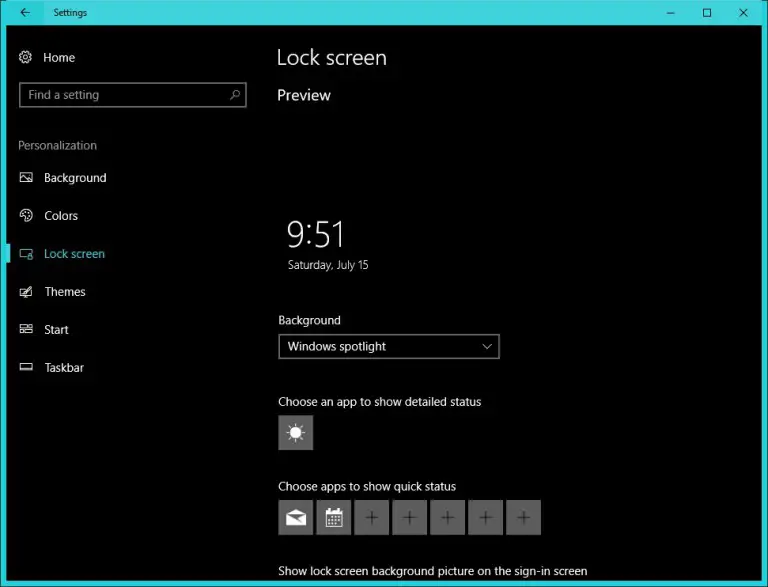
Asta e tot, acum poți verifica dacă a fost remediat bug-ul care nu funcționează Spotlight.
Metoda 2 - Curățați folderul Descărcări din Spotlight
De asemenea, puteți încerca să ștergeți conținutul din dosarul Descărcări unde sunt stocate fotografiile Spotlight.O metodă care merită încercată, așa că după această metodă, iată pașii:
Pasul 1 - Faceți clic dreapta pe desktop.Faceți clic pentru a deschide meniul de personalizare.Acum deschide fila Ecran de blocare.
Pasul 2 - Sub opțiunea „Background”, comutați de la Windows Spotlight la Imagine sau Slideshow.
Pasul 3 - În pasul următor, navigați la următoarea cale -
C:UsersUsernameAppDataLocalPackagesMicrosoft.Windows.ContentDeliveryManager_cw5n1h2txyewyLocalStateAssets
Pasul 4 - Acum, trebuie să activați „Foldere ascunse” pentru a accesa fișierele.
Pasul 5 - Accesați folderul Active și apăsați Ctrl+A pentru a selecta toate fișierele.Șterge-le acum.
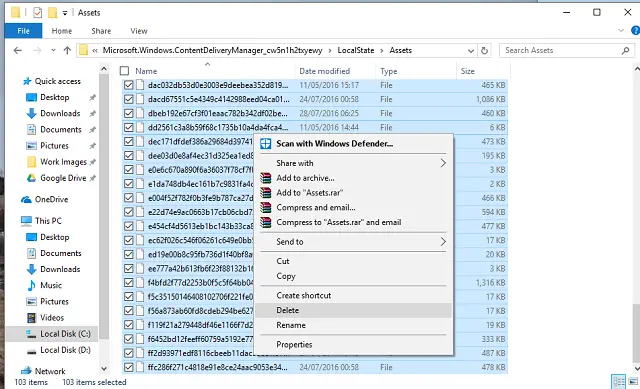
Pasul 6 - Acum reveniți la Desktop > Personalizare > Ecran de blocare > Fundal.
Pasul 7 - În sfârșit, activați din nou Spotlight și deconectați-vă.
Metoda 3 - Dezactivați setările proxy
Acest lucru poate cauza probleme dacă sunt utilizate setările proxy.Activarea setărilor proxy oferă o altă modalitate de funcționare a internetului.Ele nu permit accesul deplin la Internet și nu îl monitorizează.Deci, pentru a dezactiva serverul proxy, urmați pașii dați -
Pasul 1 - Apăsați Windows + S pentru a lansa bara de căutare.Căutați „proxy” în el.
Pasul 2 - Apăsați opțiunea „Setări LAN” de la sfârșitul ferestrei.
Pasul 3 - Debifați opțiunea „Utilizați un server proxy pentru LAN” și apăsați OK pentru a salva modificările.
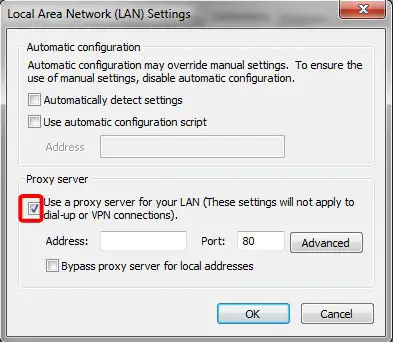
Acum, în sfârșit, verificați dacă problema dvs. este rezolvată.
Metoda 4 - Dezactivați Calendar și Mail din ecranul de blocare
O altă modalitate de a remedia problema blocării imaginii reflectoarelor Windows 10 este dezactivarea unor elemente din ecranul de blocare Windows 10.
Windows se sincronizează de obicei cu contul tău real pentru informații despre calendar și e-mail.Aceste utilitare sunt situate pe ecranul de blocare.Sunt activate implicit.Cu toate acestea, procesul de sincronizare pentru utilitar nu este actualizat cu Windows Spotlight, așa că există o problemă.Această eroare de actualizare apare atunci când spotlight refuză să încarce o imagine.
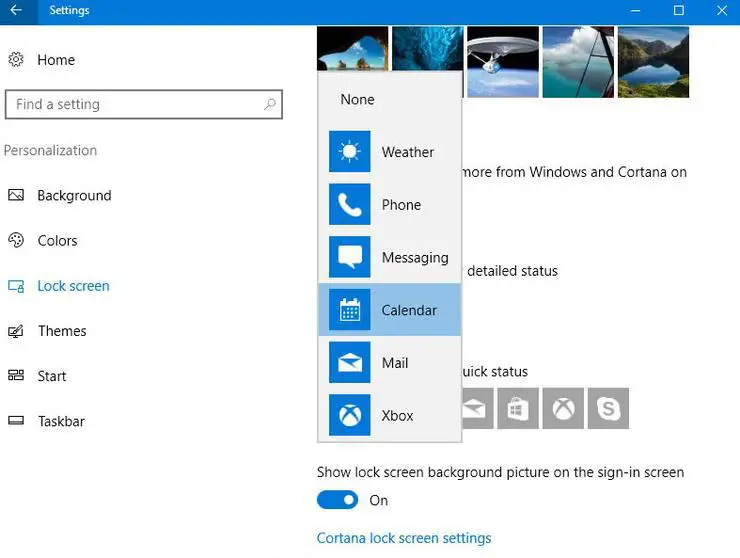
Prin urmare, dezactivarea Mail și Calendar din setări vă poate ajuta să rezolvați sau să remediați eroarea Windows Spotlight care nu funcționează.
Pasul 1 - Apăsați Windows + S pentru a deschide caseta de căutare.Introduceți și căutați „vreme” în caseta de dialog.Deschideți primul rezultat din lista de rezultate.
Pasul 2 - Se va deschide vremea, așa că faceți clic pe pictograma setări.
Pasul 3 - Accesați fila „General”.Derulați în jos pentru a găsi o setare numită „Locație de pornire”.Acum, salvează-l ca „locație implicită”.După efectuarea modificărilor dorite, ieșiți din aplicație.
Pasul 4: Deschideți din nou caseta de căutare și căutați ecranul de blocare.Deschideți prima opțiune disponibilă.
Pasul 5 - Deschideți setările ecranului de blocare și faceți clic pe pictograma Mail.Apoi atingeți „Alegeți o aplicație pentru a afișa starea rapidă”.Mergeți în partea de sus a opțiunilor și selectați „Niciuna”.
Faceți același lucru pentru Calendar.
Pasul 6 - Acum, debifați opțiunea „Afișează fundalul ecranului de blocare pe ecranul de conectare”.
Pasul 7 - După ce ați făcut modificările dorite, apăsați Windows + L pentru a verifica dacă Spotlight începe să funcționeze din nou.Reporniți computerul.
Nu vei mai avea niciodată aceeași problemă.
Ei bine, acestea sunt câteva dintre lucrurile care merită încercate să remediați eroarea Windows Spotlight nu funcționează sau aceeași eroare de imagine.

![Cum să remediați problemele de e-mail Comcast pe iPhone [remediat] Cum să remediați problemele de e-mail Comcast pe iPhone [remediat]](https://infoacetech.net/wp-content/uploads/2021/06/5687-photo-1605918321371-584f5deab0a2-150x150.jpg)
![E-mailul Fix Cox continuă să solicite parola [Remediat] E-mailul Fix Cox continuă să solicite parola [Remediat]](https://infoacetech.net/wp-content/uploads/2021/06/5780-photo-1607079832519-2408ae54239b-150x150.jpg)
![Nu se poate prelua e-mailul: serverul IMAP nu răspunde pe iPhone [Remediat] Nu se poate prelua e-mailul: serverul IMAP nu răspunde pe iPhone [Remediat]](https://infoacetech.net/wp-content/uploads/2022/08/9799-01_cannot_get_mail-150x150.png)
![Zoom: conexiunea ta la internet este instabilă [Fixat] Zoom: conexiunea ta la internet este instabilă [Fixat]](https://infoacetech.net/wp-content/uploads/2022/08/9627-01_your_internet_connection_is_unstable-670x71-150x71.jpg)
![Configurați e-mailul Cox pe Windows 10 [folosind aplicația Windows Mail] Configurați e-mailul Cox pe Windows 10 [folosind aplicația Windows Mail]](https://infoacetech.net/wp-content/uploads/2021/06/5796-photo-1570063578733-6a33b69d1439-150x150.jpg)
![Remediați problemele Windows Media Player [Ghid Windows 8 / 8.1] Remediați problemele Windows Media Player [Ghid Windows 8 / 8.1]](https://infoacetech.net/wp-content/uploads/2021/10/7576-search-troubleshooting-on-Windows-8-150x150.jpg)
![Remediați eroarea de actualizare Windows 0x800703ee [Windows 11/10] Remediați eroarea de actualizare Windows 0x800703ee [Windows 11/10]](https://infoacetech.net/wp-content/uploads/2021/10/7724-0x800703ee-e1635420429607-150x150.png)


![Cum să vezi versiunea Windows [foarte simplu]](https://infoacetech.net/wp-content/uploads/2023/06/Windows%E7%89%88%E6%9C%AC%E6%80%8E%E9%BA%BC%E7%9C%8B-180x100.jpg)

